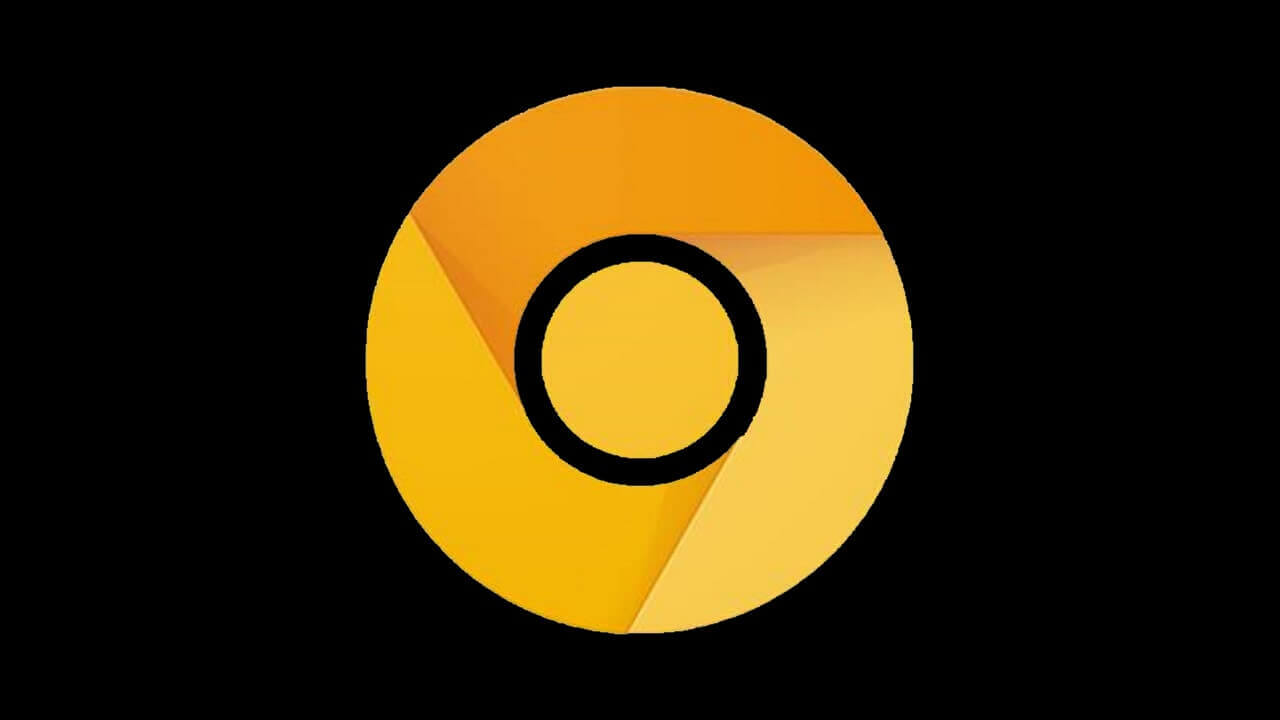Windows 10 の試験運用版 Chrome ブラウザ「Chrome Canary」において、スマートフォン版 Google アプリを中心として広がり始めている “ダークモード” が利用できるようになった模様です。
海外の各メディアが、「Chrome Canary」の “ダークモード” について報じています。今回の記事では、その利用方法をご紹介させていただきます。
そもそも今回ご紹介する “ダークモード” は「Chrome Canary」におけるモードなので、通常の「Chrome」ではなく「Chrome Canary」を利用している必要があります。「Chrome Canary」の詳細な説明は省きますが、要は開発者向けのベータ版ブラウザです。通常利用ももちろん可能ですが、あくまでも試験運用版となるので動作が不安定となる可能性もあります。
- Google:Chrome Canary
“ダークモード” を利用する方法
「Chrome Canary」で “ダークモード” を利用する方法は、2 ステップと簡単です。
まずデスクトップの「Chrome Canary」ショートカット右クリックで表示されるメニューから “プロパティ” をクリックし、プロパティメニュー “ショートカット” タブの “リンク先” 部分に以下の文字列を追加して “OK” または “適用” をクリックします。たったこれだけ。
-force-dark-mode
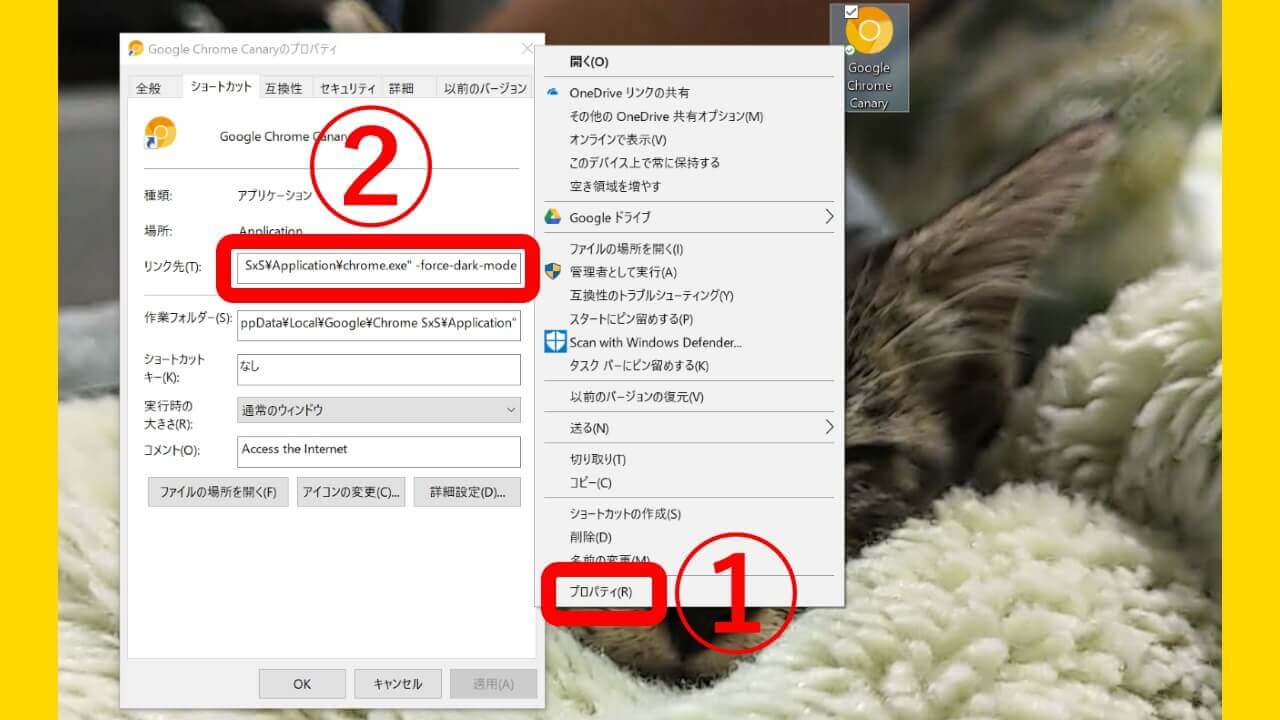
これで、「Chrome Canary」が “ダークモード” になります。とはいえブラウザタブや設定ウィンドウなどがブラックになるだけで、WEB サイトなどは基本的にそのサイトのテーマが適用されます。
パッと見、“シークレット ウィンドウ” ですね。
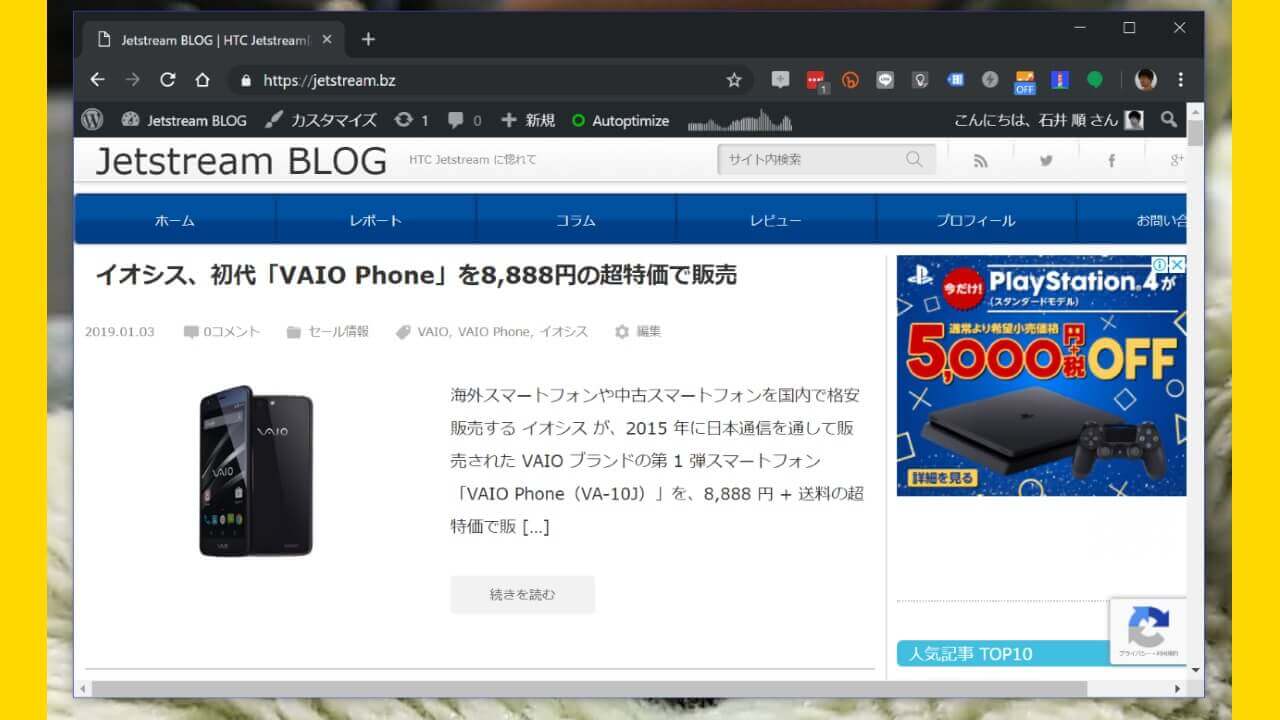
“ダーク モード”、スマートフォンだけでなく PC にもその波が来るようですね。